Thời gian qua, nhiều trường học, công ty đã phải chuyển đổi hình thức làm việc, học tập sang trực tuyến qua ứng dụng hội họp trực tuyến Zoom do ảnh hưởng của đại dịch Covid-19. Và, để giúp bạn có thể làm việc, học tập hiệu quả hơn, Vương Khang sẽ hướng dẫn bạn cách cài đặt Zoom Meeting trên máy tính nhanh nhất.
Zoom Meeting là gì?
Zoom Meeting (hay còn gọi là Zoom) là nền tảng hội nghị trực tuyến dựa trên web với ứng dụng trên máy tính, máy tính bảng hay ứng dụng di động, cho phép người dùng kết nối, họp trực tuyến từ khoảng cách rất xa nhau. Zoom hội tụ đầy đủ các tính năng tiện ích như chat, video call, chia sẻ tài liệu, lên lịch, trình chiếu PowerPoint,...
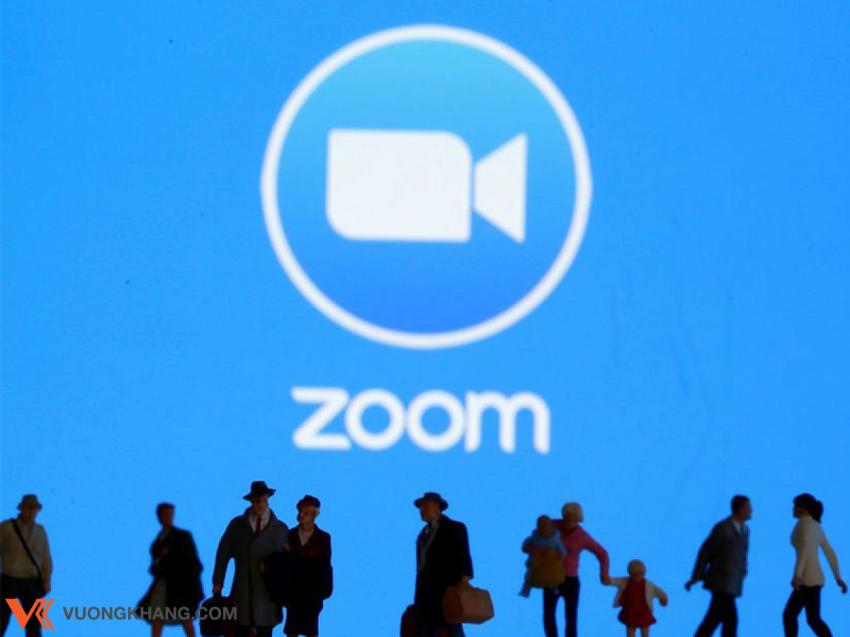
Ứng dụng được sử dụng phổ biến trong thời kỳ đại dịch.
Cách cài đặt Zoom Meeting trên máy tính
Với hướng dẫn dưới đây của Vương Khang thì bạn có thể cài đặt Zoom trên máy tính của mình chỉ bằng vài cú kích chuột.
Bước 1: Truy cập trang web download zoom.us/download của Zoom rồi tải ứng dụng về
Bước 2: Tiến hành chạy file cài đặt có tên ZoomInstaller.exe mới tải về
Bước 3: Chờ cho phần mềm tự động cài đặt trong khoảng 30 giây để quá trình cài đặt Zoom Meeting được hoàn tất và bắt đầu sử dụng.
Cách sử dụng Zoom trên máy tính
Nếu muốn bắt đầu sử dụng Zoom trên máy tính, trước tiên bạn cần thực hiện đăng ký tài khoản để mở tài khoản Zoom.
Bước 1: Mở ứng dụng và chọn Sign in hoặc tiến hành đăng ký bằng các tài khoản Gmail, Facebook hay Google của bạn
Bước 2: Trên màn hình chính của ứng dụng sẽ hiển thị 4 sự lựa chọn bao gồm: New Meeting (tạo phòng mới), Join (tham gia vào phòng khác), Schedule (lên lịch, cài đặt thuộc tính cho phòng họp), Share screen (chia sẻ màn hình máy tính của bạn) và bạn sẽ lựa chọn tùy theo nhu cầu sử dụng của mình.
Cách sử dụng Zoom an toàn
Cập nhật liên tục và sử dụng Zoom phiên bản mới nhất. Bản cập nhật mới của Zoom được trang bị tốt cho việc đảm bảo an toàn và bảo mật thông tin của người dùng. Ngoài một số tính năng mới, phiên bản cập nhật này còn được vá các lỗ hổng về bảo mật trước đó như nghe lén hoặc gửi thông tin dữ liệu cho bên thứ ba.
Sử dụng mật khẩu có độ khó cao để gia tăng vòng bảo mật vững chắc. Với mỗi cuộc gọi được thực hiện, Zoom sẽ tạo ra một địa chỉ gồm 9 đến 11 ký tự ngẫu nhiên là các chữ số. Với địa chỉ được tạo ra này, các hình thức tấn công như Brute Force của tin tặc hoàn toàn có thể rò ra được một cách dễ dàng và tham gia vào cuộc họp mà người tạo ra không biết. Vì vậy, bạn nên cài đặt mật khẩu cho từng cuộc họp của mình để ngăn chặn khả năng xâm nhập của tin tặc bằng cách chọn Meeting > Edit > Password > đặt mật khẩu (bạn nên cài đặt bao gồm cả chữ in hoa, in thường, chữ số và các ký tự đặc biệt để mật khẩu mạnh hơn) > Save.
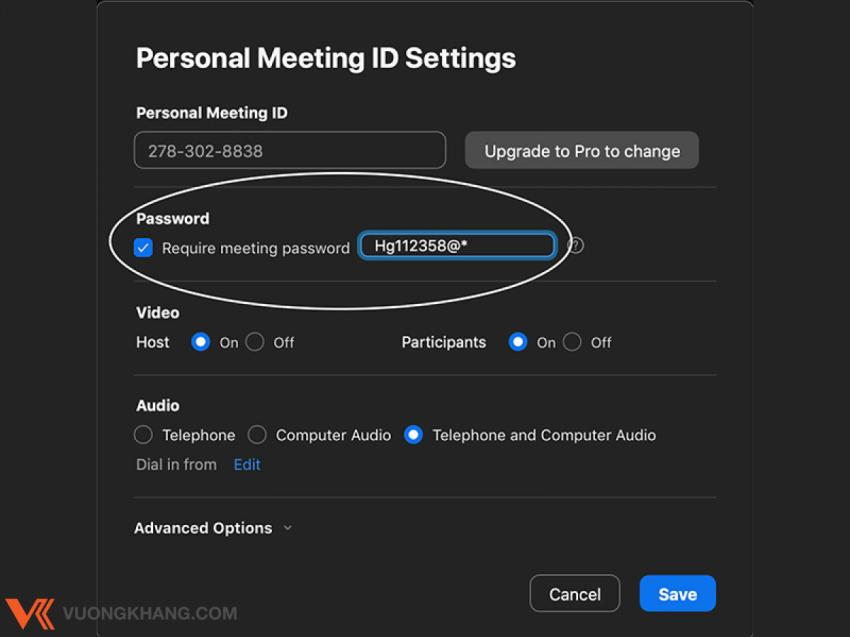
Địa chỉ bao gồm 9 chữ số tự động tạo ra không đủ an toàn nên bạn cần đặt thêm một mật khẩu mạnh mẽ.
Bật tính năng kiểm soát Waiting room. Đây là tính năng kiểm soát người ra vào cuộc họp mà Zoom giúp người dùng không bị làm việc bởi người lạ. Bạn có thể kích hoạt tính năng này bằng cách chọn Meeting > Edit > Advanced options > chọn từng mục kiểm soát người ra vào.
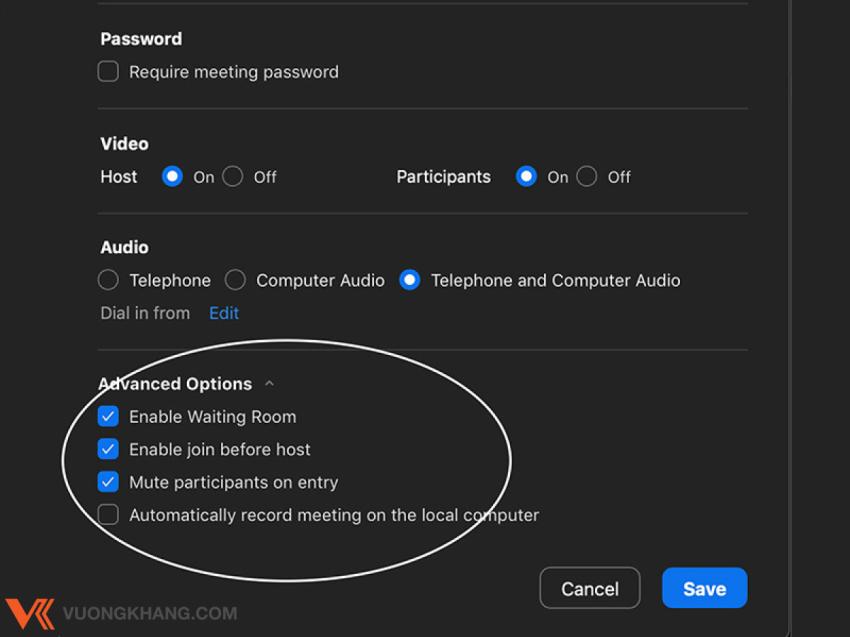
Bạn có nhiều tùy chọn kiểm soát quyền ra vào cuộc họp của các thành viên.
Kiểm soát tính năng chia sẻ màn hình để ngăn chặn những cuộc tấn công Zoombombing bằng cách bắt đầu cuộc gọi > chọn Advanced Sharing Options trong mục Share Screen > chọn Only Host trong phần Who can share?
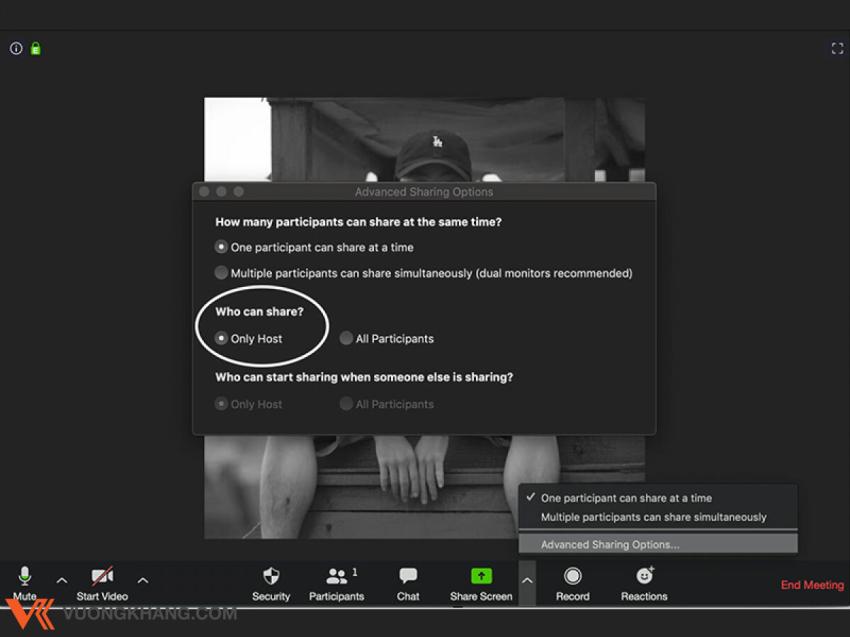
Quản lý chia sẻ màn hình cũng là một cách nâng cao bảo mật cho cuộc họp trong Zoom.
Hy vọng các bạn có thể tài ứng dụng Zoom Meeting về máy tính của mình một cách nhanh chóng theo những hướng dẫn chi tiết của Vương Khang trong bài viết trên đây. Chúc các bạn thực hiện thành công!
Bài viết liên quan
- 4 cách để tùy chỉnh thanh tác vụ trong Windows 11 (29.04.2022)
- 6 vấn đề với Surface Pro 8 và cách khắc phục (01.04.2022)
- Cách tắt Microsoft Defender Antivirus trong Windows 11 (17.01.2022)
- 4 lý do khiến Surface tốt hơn khi có Windows 11 (11.01.2022)
- Màn hình Surface Duo 2 không lên và cách khắc phục hiệu quả (07.01.2022)

 Surface Store
Surface Store Phụ Kiện
Phụ Kiện Tin Tức
Tin Tức Liên Hệ
Liên Hệ
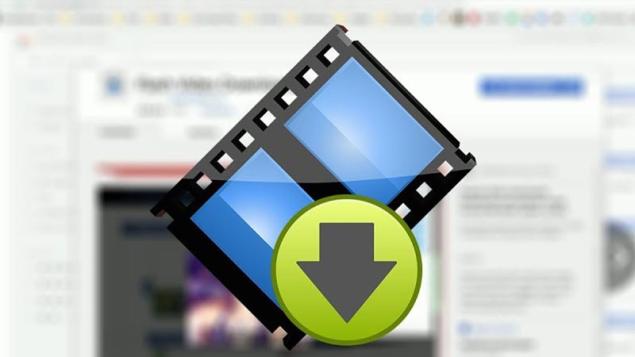
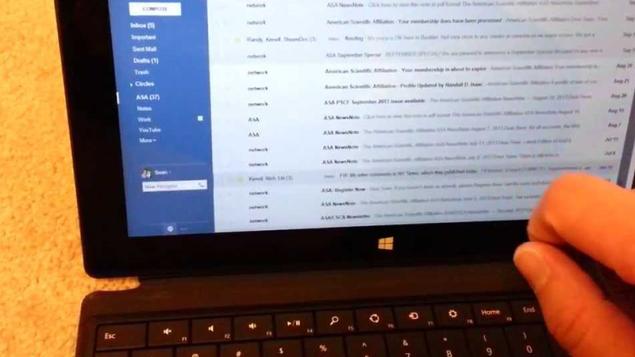


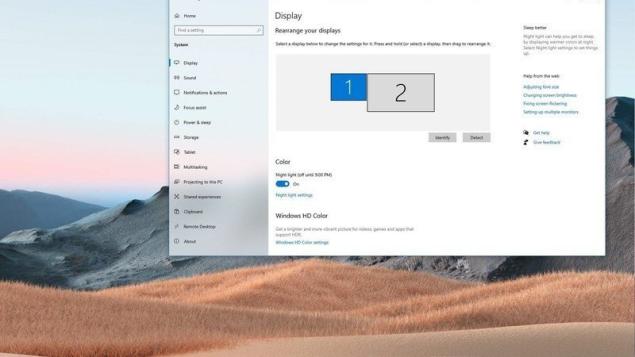
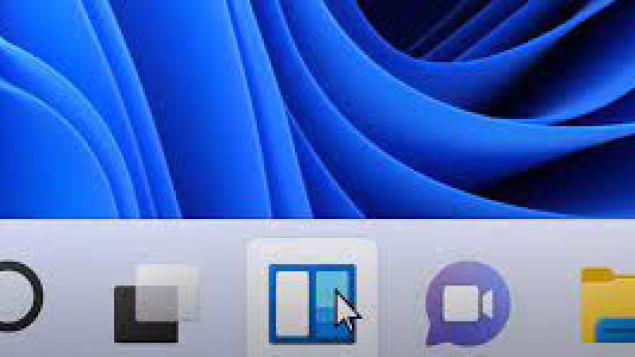


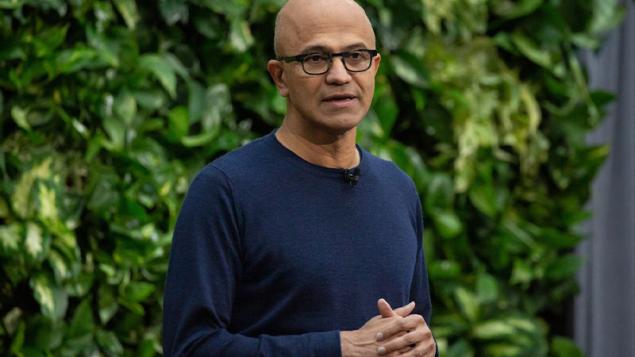





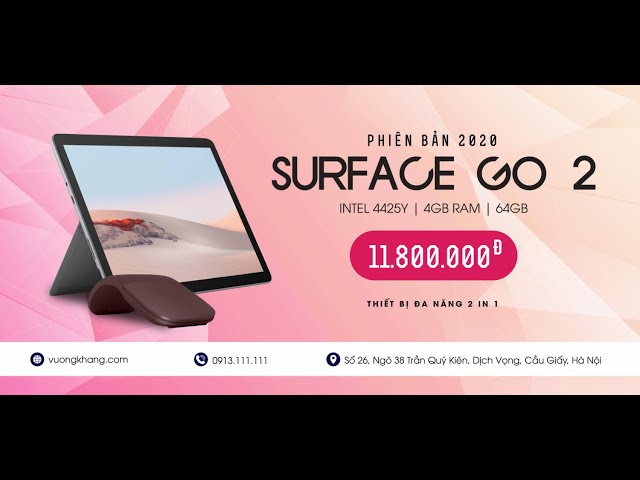





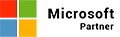 © 2019-2024
© 2019-2024